Jag är en stor fan av TeamViewer-programvaran och jag använder det ganska mycket varje dag för att hjälpa mina vänner att fixa olika Windows-problem och göra deras Windows-upplevelse bättre. Inte för länge sedan får vi veta om tillgängligheten för skrivbordsversionen av TeamViewer-programvaran för Windows 10/8.
TeamViewer har just släppt den senaste versionen av sin touchoptimerade TeamViewer Touch- app för Windows 10/8 och finns nu tillgänglig i Windows Store. Precis som andra appar har TeamViewer Touch speciellt utformats för pekdon som kör Windows 10/8 och stöder x86, x64 och ARM-processorer.
Appen kommer att vara till nytta för användare som äger en Windows 10 / 8.1 tablett eller pekdon och vill använda TeamViewer för att åtkomst till Windows, Mac eller Linux på distans.

Den nuvarande versionen av TeamViewer innehåller inte alla funktioner som finns i skrivbordsversionen. För närvarande kan du endast fjärrkontrollera datorer. Med andra ord, om du vill att någon ska komma åt och kontrollera din Windows 10/8-maskin måste du installera skrivbordsversionen. Denna version av TeamViewer Touch kan användas för att bara styra en dator och kan inte användas för att ta emot inkommande anslutningar.
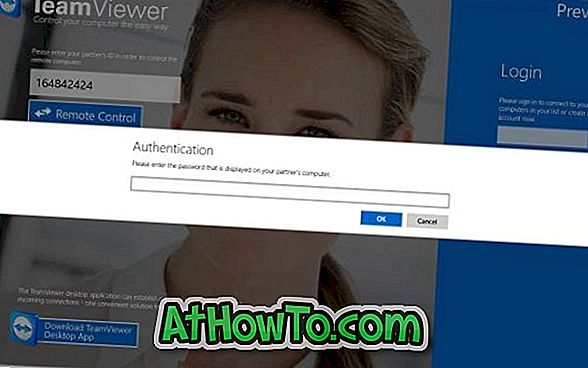
TeamViewer Touch använder 256 bitars AES-sessionskodning och 1024 bitars RSA-nyckelutbyte. Precis som skrivbordsversionen är det väldigt enkelt att använda.

Installera TeamViewer Touch-appen på din Windows 10/8-maskin, installera och kör TeamViewer-desktopversionen på den dator du vill kontrollera och ange sedan TeamViewer-id och lösenord för fjärrdatorn i appen för att starta kontrollen av fjärrdatorn.
Öppna nedladdningslänken i Internet Explorer eller Firefox-webbläsaren, klicka på Visa i knappen Store för att öppna appsidan i Butik.
Så här ändrar du TeamViewer-åtkomstkontrollinställningar, och hur man spelar in TeamViewer-sessionsguider kan också intressera dig.
Hämta TeamViewer Touch ( Butikslänk )














